বিষয়বস্তুৰ তালিকা
আপোনাৰ Excel কাৰ্য্যপত্ৰিকাত এটা কোষৰ মানৰ ওপৰত ভিত্তি কৰি সমগ্ৰ শাৰীৰ ৰং কেনেকৈ দ্ৰুতভাৱে সলনি কৰিব লাগে শিকিব। সংখ্যা আৰু লিখনী মানৰ বাবে টিপচ্ আৰু সূত্ৰৰ উদাহৰণ।
যোৱা সপ্তাহত আমি আলোচনা কৰিছিলো যে কেনেকৈ এটা কোষৰ পটভূমিৰ ৰং ইয়াৰ মানৰ ওপৰত ভিত্তি কৰি সলনি কৰিব পাৰি। এই প্ৰবন্ধটোত আপুনি এটা কোষৰ মানৰ ওপৰত ভিত্তি কৰি এক্সেলত সম্পূৰ্ণ শাৰীসমূহ কেনেকৈ হাইলাইট কৰিব লাগে শিকিব, আৰু লগতে কেইটামান টিপচ্ আৰু সূত্ৰৰ উদাহৰণ পাব যিয়ে সংখ্যাগত আৰু লিখনী কোষৰ মানৰ সৈতে কাম কৰিব।
এটা চেলত এটা সংখ্যাৰ ওপৰত ভিত্তি কৰি শাৰীৰ ৰং কেনেকৈ সলনি কৰিব পাৰি
কওক, আপোনাৰ কোম্পানীৰ অৰ্ডাৰৰ এটা টেবুল আছে এনেদৰে: 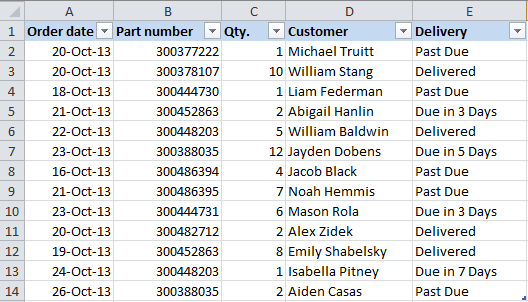
আপুনি শাৰীবোৰক বিভিন্ন ধৰণে শ্বেড কৰিব বিচাৰিব পাৰে Qty. স্তম্ভত থকা কোষ মানৰ ওপৰত ভিত্তি কৰি ৰংসমূহ এটা চকুত পৰাকৈ আটাইতকৈ গুৰুত্বপূৰ্ণ ক্ৰমসমূহ চাবলৈ। ইয়াক Excel চৰ্তযুক্ত ফৰ্মেটিং ব্যৱহাৰ কৰি সহজে কৰিব পাৰি।
- আপুনি সলনি কৰিব বিচৰা ঘৰসমূহৰ পটভূমিৰ ৰং নিৰ্ব্বাচন কৰি আৰম্ভ কৰক।
- ক্লিক কৰি এটা নতুন ফৰ্মেটিং নিয়ম সৃষ্টি কৰক চৰ্তসাপেক্ষ বিন্যাস > নতুন নিয়ম... ঘৰ টেবত।
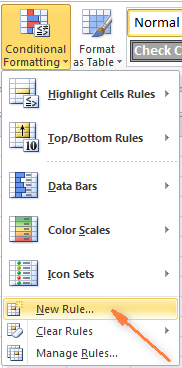
- খোলা " নতুন ফৰ্মেটিং নিয়ম " সংলাপ উইন্ডোত, " কোনবোৰ ঘৰ ফৰ্মেট কৰিব লাগে নিৰ্ধাৰণ কৰিবলৈ এটা সূত্ৰ ব্যৱহাৰ কৰক " বিকল্প বাছক আৰু সুমুৱাওক নিম্নলিখিত সূত্ৰ " য'ত এই সূত্ৰ সত্য মানসমূহ বিন্যাস কৰক " ক্ষেত্ৰত Qty ৰ সৈতে ক্ৰমসমূহ হাইলাইট কৰিবলে। 4 তকৈ ডাঙৰ:
=$C2>4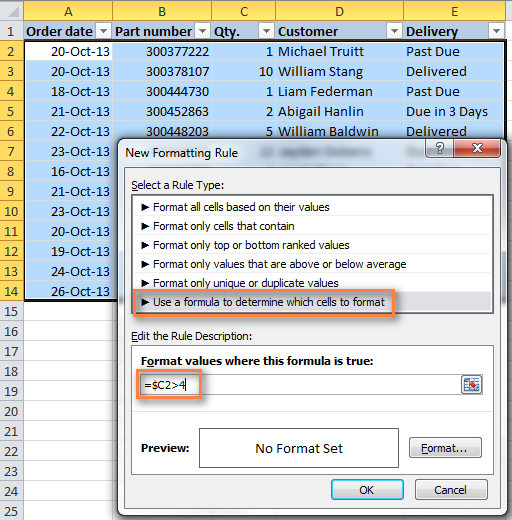
আৰু স্বাভাৱিকতে, আপুনি (<) তকৈ কম আৰু (=) ৰ সমান অপাৰেটৰ ব্যৱহাৰ কৰিব পাৰেQty থকা শাৰীসমূহ বিচাৰি উলিয়াওক আৰু হাইলাইট কৰক। 4 তকৈ সৰু বা 4 ৰ সমান:
=$C2<4=$C2=4আৰু, কোষৰ ঠিকনাৰ আগত ডলাৰ চিহ্ন $ টোলৈ মন কৰক - সেয়াই সূত্ৰটো শাৰীৰ ওপৰেৰে কপি হ'লে স্তম্ভৰ আখৰটো একেই ৰাখিবলৈ প্ৰয়োজন হৈছিল। আচলতে, ইয়েই ট্ৰিকটো কৰে আৰু এটা নিৰ্দিষ্ট কোষৰ এটা মানৰ ওপৰত ভিত্তি কৰি গোটেই শাৰীটোত ফৰ্মেটিং প্ৰয়োগ কৰে।
- " ফৰ্মেট... " বুটাম ক্লিক কৰক আৰু... পটভূমিৰ ৰং নিৰ্ব্বাচন কৰিবলে পূৰণ টেবলৈ সলনি কৰক। যদি অবিকল্পিত ৰংসমূহ যথেষ্ট নহয়, আপোনাৰ পছন্দ অনুসৰি এটা বাছি ল'বলৈ " অধিক ৰং... " বুটাম ক্লিক কৰক, আৰু তাৰ পিছত ঠিক আছে দুবাৰ ক্লিক কৰক।
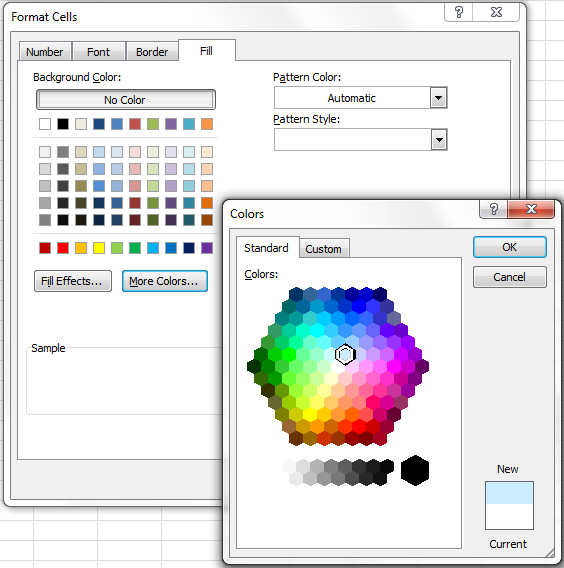
আপুনি অন্য যিকোনো বিন্যাস বিকল্পও ব্যৱহাৰ কৰিব পাৰে, যেনে আখৰৰ ৰং বা বিন্যাস ঘৰসমূহ সংলাপৰ অন্য টেবসমূহত ঘৰসমূহৰ সীমা।
- পূৰ্বদৰ্শন আপোনাৰ ফৰ্মেটিং নিয়মটো ইয়াৰ সৈতে একে হ'ব:
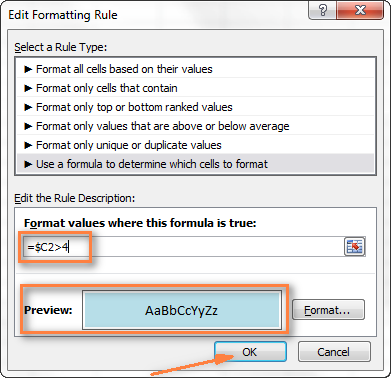
- যদি আপুনি ইয়াক এইদৰে বিচাৰিছিল আৰু আপুনি ৰঙৰ সৈতে সুখী, আপোনাৰ নতুন ফৰ্মেটিং কাৰ্যকৰী হোৱা চাবলৈ ঠিক আছে ক্লিক কৰক।
এতিয়া, যদি Qty. স্তম্ভত মান 4 তকৈ ডাঙৰ হয়, আপোনাৰ Excel টেবুলৰ সম্পূৰ্ণ শাৰীসমূহ নীলা হ'ব।
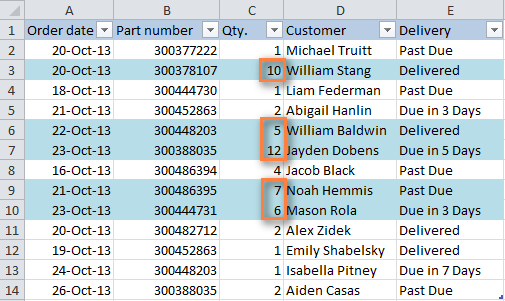
আপুনি দেখিছে যে এটা কোষত থকা এটা সংখ্যাৰ ওপৰত ভিত্তি কৰি শাৰীৰ ৰং সলনি কৰাটো এক্সেলত যথেষ্ট সহজ। ইয়াৰ পিছত, আপুনি অধিক সূত্ৰৰ উদাহৰণ আৰু অধিক জটিল পৰিস্থিতিৰ বাবে দুটামান টিপছ পাব।
আপুনি প্ৰয়োজনীয় অগ্ৰাধিকাৰৰ সৈতে কেইবাটাও নিয়ম কেনেকৈ প্ৰয়োগ কৰিব
পূৰ্বৰ উদাহৰণত, আপুনি Qty. স্তম্ভত বিভিন্ন মানৰ সৈতে শাৰীসমূহ বিভিন্ন ৰঙত হাইলাইট কৰিব বিচাৰিব পাৰে। উদাহৰণস্বৰূপ, আপুনি শাৰীসমূহক ১০ বা তাতকৈ অধিক পৰিমাণৰ সৈতে ছাঁ দিবলৈ এটা নিয়ম যোগ কৰিব পাৰে। এই ক্ষেত্ৰত, এই সূত্ৰ ব্যৱহাৰ কৰক:
=$C2>9
আপোনাৰ দ্বিতীয় বিন্যাস নিয়ম সৃষ্টি কৰাৰ পিছত, নিয়মসমূহৰ অগ্ৰাধিকাৰ নিৰ্ধাৰণ কৰক যাতে আপোনাৰ দুয়োটা নিয়মে কাম কৰে।
- ঘৰ টেবত, শৈলী গোটত, চৰ্তসাপেক্ষ বিন্যাস > নিয়ম ব্যৱস্থাপনা কৰক... .
- ক্লিক কৰক " ৰ বাবে ফৰ্মেটিং নিয়ম দেখুৱাওক" ক্ষেত্ৰত " এই কাৰ্য্যপত্ৰিকা " নিৰ্ব্বাচন কৰক। যদি আপুনি কেৱল আপোনাৰ বৰ্তমান নিৰ্বাচনৰ বাবে প্ৰযোজ্য নিয়মসমূহ পৰিচালনা কৰিব বিচাৰে, " বৰ্তমান নিৰ্ব্বাচন " নিৰ্ব্বাচন কৰক।
- আপুনি প্ৰথমে প্ৰয়োগ কৰিব বিচৰা বিন্যাস নিয়ম নিৰ্ব্বাচন কৰক আৰু ইয়াক ওপৰলৈ লৈ যাওক কাঁড় চিহ্ন ব্যৱহাৰ কৰি তালিকাখন। ফলাফল এইটোৰ সৈতে মিল থাকিব লাগে:
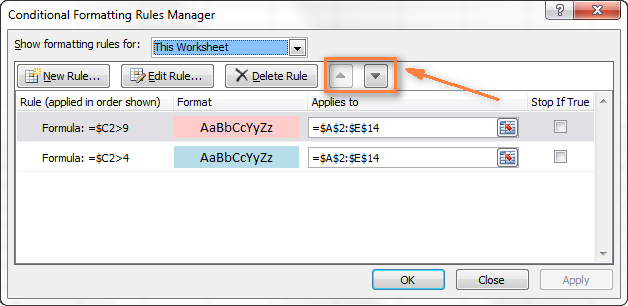
ঠিক আছে বুটাম ক্লিক কৰক আৰু সংশ্লিষ্ট শাৰীসমূহে তৎক্ষণাত সিহতৰ পটভূমিৰ ৰং সলনি কৰিব যি আপুনি দুয়োটা সূত্ৰত ধাৰ্য্য কৰা ঘৰ মানসমূহৰ ওপৰত ভিত্তি কৰি।
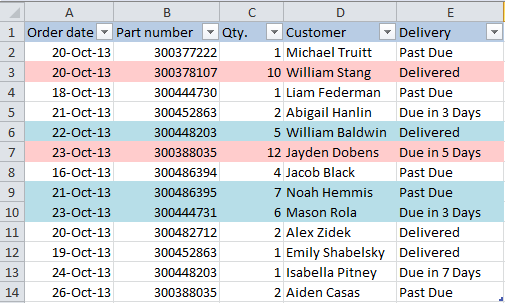
এটা চেলত এটা টেক্সট মানৰ ওপৰত ভিত্তি কৰি এটা শাৰীৰ ৰং কেনেকৈ সলনি কৰিব পাৰি
আমাৰ নমুনা টেবুলত, অৰ্ডাৰৰ ফ'ল'-আপ সহজ কৰিবলৈ, আপুনি... ডেলিভাৰী স্তম্ভত থকা মানসমূহৰ ওপৰত ভিত্তি কৰি শাৰীসমূহক শ্বেড কৰিব পাৰে, যাতে:
- যদি এটা অৰ্ডাৰ "X দিনত প্ৰাপ্য", এনে শাৰীসমূহৰ পটভূমিৰ ৰং ঘূৰিব কমলা;
- যদি এটা বস্তু "Delivered" হয়, গোটেই শাৰীটো সেউজীয়া ৰঙেৰে ৰঙীন হ'ব;
- যদি এটা অৰ্ডাৰ "Past Due" হয়, শাৰীটো
স্বাভাৱিকভাৱে, শাৰীৰ ৰং সলনি হ'ব যদি অৰ্ডাৰৰ অৱস্থা আপডেট কৰা হয়।
যদিও আমাৰ প্ৰথম উদাহৰণৰ পৰা সূত্ৰই "Delivered" আৰু "Past Due ৰ বাবে কাম কৰিব পাৰে "( =$E2="Delivered" আৰু =$E2="Past Due" ), "Due in..." অৰ্ডাৰৰ বাবে কামটো অলপ কৌশলী যেন লাগে।" আপুনি দেখাৰ দৰে, বিভিন্ন অৰ্ডাৰ ১, ৩, ৫ বা তাতকৈ অধিক দিনৰ পিছত দিব লাগিব আৰু ওপৰৰ সূত্ৰটোৱে কাম নকৰে কাৰণ ই সঠিক মিলৰ বাবে উদ্দেশ্য কৰা হৈছে।
এই ক্ষেত্ৰত, আপুনি SEARCH ব্যৱহাৰ কৰাটো ভাল আংশিক মিলৰ বাবেও কাম কৰা ফাংচন:
=SEARCH("Due in", $E2)>0
সূত্ৰত, E2 হৈছে আপুনি আপোনাৰ ফৰ্মেটিং ভিত্তি কৰিব বিচৰা ঘৰৰ ঠিকনা,... dollar চিহ্ন ($) স্তম্ভ স্থানাংক লক কৰিবলে ব্যৱহাৰ কৰা হয়, আৰু >0 ৰ অৰ্থ হ'ল যে ফৰ্মেটিং প্ৰয়োগ কৰা হ'ব যদি ধাৰ্য্য কৰা লিখনী (আমাৰ ক্ষেত্ৰত " Due in ") হয়
প্ৰথম উদাহৰণৰ পৰা পদক্ষেপসমূহ অনুসৰণ কৰি এনে তিনিটা নিয়ম সৃষ্টি কৰক, আৰু আপুনি তলৰ টেবুল পাব, ফলস্বৰূপে: 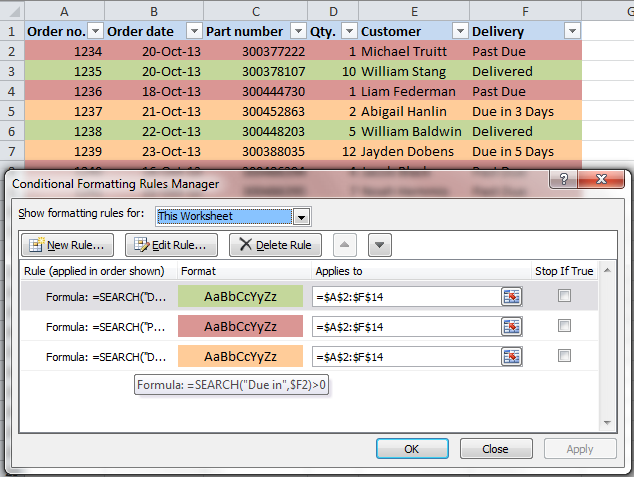
যদি ঘৰে আৰম্ভ কৰে তেন্তে শাৰী হাইলাইট কৰক নিৰ্দিষ্ট লিখনী
ওপৰৰ সূত্ৰত >0 ব্যৱহাৰ কৰাৰ অৰ্থ হ'ল যে শাৰীটো ৰঙীন হ'ব ধাৰ্য্য কৰা লিখনী চাবি ঘৰত ক'তেই নাথাকক কিয়। উদাহৰণস্বৰূপে, ডেলিভাৰী স্তম্ভ (F) ত " জৰুৰী, ৬ ঘণ্টাৰ ভিতৰত প্ৰাপ্য " লিখনী থাকিব পাৰে, আৰু এই শাৰীটোও ৰঙীন হ'ব।
শাৰীৰ ৰং সলনি কৰিবলৈ যেতিয়া... চাবি কোষ এটা বিশেষ মানৰ সৈতে আৰম্ভ হয়, সূত্ৰত =1 ব্যৱহাৰ কৰক, যেনে:
=SEARCH("Due in", $E2)=1
ইয়াতক্ষেত্ৰত, শাৰীটো কেৱল হাইলাইট কৰা হ'ব যদিহে ধাৰ্য্য কৰা লিখনী ঘৰত প্ৰথম অৱস্থানত পোৱা যায়।
এই চৰ্তযুক্ত বিন্যাস নিয়মে সঠিকভাৱে কাম কৰিবলে, নিশ্চিত কৰক যে চাবি স্তম্ভত কোনো আগৰ স্থান নাই, অন্যথা আপুনি আপোনাৰ মগজুক ৰেক কৰিব পাৰে সূত্ৰটোৱে কিয় কাম নকৰে সেইটো জানিবলৈ চেষ্টা কৰি :) আপুনি এই বিনামূলীয়া সঁজুলিটো ব্যৱহাৰ কৰি আপোনাৰ ৱৰ্কশ্বীটসমূহত আগশাৰীৰ আৰু পিছৰ স্থানসমূহ বিচাৰি উলিয়াব পাৰে আৰু আঁতৰাব পাৰে - Excel ৰ বাবে স্থানসমূহ ট্ৰিম কৰক।
কেনেকৈ আন এটা কোষৰ মানৰ ওপৰত ভিত্তি কৰি এটা কোষৰ ৰং সলনি কৰিবলৈ
আচলতে, এইটো এটা শাৰীৰ কেছৰ পটভূমিৰ ৰং সলনি কৰাৰ এটা ভিন্নতা। কিন্তু গোটেই টেবুলখনৰ পৰিৱৰ্তে, আপুনি এটা স্তম্ভ বা এটা পৰিসীমা নিৰ্বাচন কৰে য'ত আপুনি কোষৰ ৰং সলনি কৰিব বিচাৰে আৰু ওপৰত বৰ্ণনা কৰা সূত্ৰসমূহ ব্যৱহাৰ কৰে।
উদাহৰণস্বৰূপে, আমি কেৱল কোষবোৰক শ্বেড কৰিবলৈ এনে তিনিটা নিয়ম সৃষ্টি কৰিব পাৰো অন্য কোষ মানৰ ওপৰত ভিত্তি কৰি " অৰ্ডাৰ নম্বৰ " স্তম্ভ ( ডেলিভাৰী স্তম্ভত মানসমূহ)। 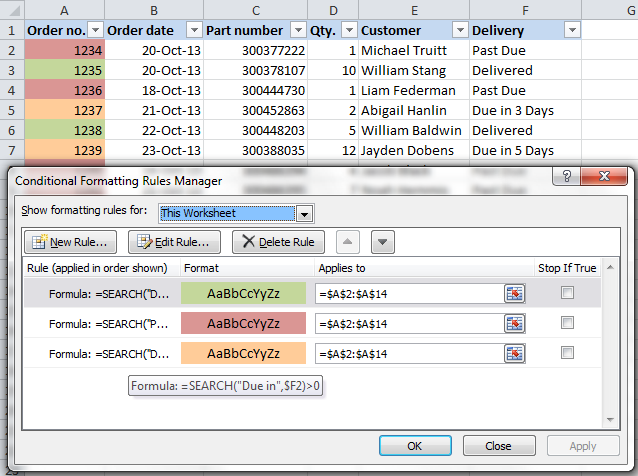
কেইটামান চৰ্তৰ ওপৰত ভিত্তি কৰি শাৰীৰ ৰং কেনেকৈ সলনি কৰিব
যদি আপুনি শাৰীসমূহক কেইটামান মানৰ ওপৰত ভিত্তি কৰি একে ৰঙৰ শ্বেড কৰিব বিচাৰে , তেন্তে কেইবাটাও ফৰ্মেটিং নিয়ম সৃষ্টি কৰাৰ পৰিৱৰ্তে আপুনি কেইবাটাও চৰ্ত নিৰ্ধাৰণ কৰিবলৈ OR বা AND ফাংচনসমূহ ব্যৱহাৰ কৰিব পাৰে।
উদাহৰণস্বৰূপে, আমি 1 আৰু 3 দিনত দিবলগীয়া অৰ্ডাৰসমূহক ৰঙা ৰঙত ৰং কৰিব পাৰো, আৰু যিবোৰ 5 আৰু 7 দিনৰ ভিতৰত দিবলগীয়া অৰ্ডাৰসমূহক ৰঙা ৰঙত ৰং কৰিব পাৰো হালধীয়া ৰং। সূত্ৰসমূহ তলত দিয়া ধৰণৰ:
=OR($F2="Due in 1 Days", $F2="Due in 3 Days")
=OR($F2="Due in 5 Days", $F2="Due in 7 Days") 
আৰু আপুনি AND ব্যৱহাৰ কৰিব পাৰেফলন, ধৰক, Qty. ৰ সৈতে শাৰীসমূহৰ পটভূমিৰ ৰং সলনি কৰিবলৈ এনে সূত্ৰত মাত্ৰ ২টা চৰ্ত ব্যৱহাৰ কৰাত সীমাবদ্ধ নহয়, আপুনি যিমান প্ৰয়োজন সিমান ব্যৱহাৰ কৰিবলৈ মুক্ত। উদাহৰণস্বৰূপ:
=OR($F2="Due in 1 Days", $F2="Due in 3 Days", $F2="Due in 5 Days")
টিপচ্: এতিয়া যেতিয়া আপুনি বিভিন্ন ধৰণৰ মানসমূহৰ মাজত পাৰ্থক্য কৰিবলৈ কোষসমূহক কেনেকৈ ৰং কৰিব লাগে জানে, আপুনি এটা নিৰ্দিষ্ট ৰঙত কিমান ঘৰ হাইলাইট কৰা হৈছে জানিব বিচাৰিব পাৰে আৰু গণনা কৰিব বিচাৰিব পাৰে সেই কোষবোৰত থকা মানসমূহৰ যোগফল। ভাল খবৰটো হ'ল যে আপুনি এইটোও স্বয়ংক্ৰিয় কৰিব পাৰে আৰু আপুনি এই প্ৰবন্ধটোত সমাধান পাব: এক্সেলত ৰঙৰ দ্বাৰা কোষ গণনা, যোগ আৰু ফিল্টাৰ কেনেকৈ কৰিব লাগে।
এইবোৰ জেব্ৰাৰ বহুতো সম্ভাৱ্য উপায়ৰ ভিতৰত কেইটামানহে আপোনাৰ Excel কাৰ্য্যপত্ৰিকাসমূহক এটা কোষৰ মানৰ ওপৰত ভিত্তি কৰি ষ্ট্ৰাইপ কৰক যি সেই ঘৰত তথ্যৰ পৰিৱৰ্তনৰ প্ৰতি সঁহাৰি জনাব। যদি আপোনাৰ ডাটা ছেটৰ বাবে বেলেগ কিবা এটা লাগে, আমাক এটা মন্তব্য দিয়ক আৰু আমি এইটো বুজিবলৈ চেষ্টা কৰিম।

